La versione di OneDrive integrata in Windows 10 (l’icona raffigurante due piccole nuvolette compare nell’area della traybar in basso), diversamente rispetto a quanto accadeva in Windows 8.1, provvede ad aggiornare i dati sui server cloud di Microsoft e quelli in locale non appena uno o più file vengono aggiunti o modificati sul sistema in uso, sul proprio account OneDrive oppure su altri sistemi e dispositivi ove si utilizzi il medesimo account utente.
Ciò significa che salvando un nuovo file, anche corposo, in una delle cartelle condivise e sincronizzate con OneDrive (clic con il tasto destro sull’icona di OneDrive nella traybar, scegliere Impostazioni, scheda Account, pulsante Scegli cartelle), questo verrà inviato sui server cloud di Microsoft.
Può capitare, quindi, che l’upload di file di grandi dimensioni tenda ad esaurire la banda disponibile in upload e a impattare negativamente sulle prestazioni in download della connessione di rete (ne abbiamo parlato negli articoli Connessione lenta, come limitare la banda ai dispositivi collegati e L’upload influisce sul download? Come velocizzare la connessione mentre si caricano file pesanti).
Allo stesso modo, quando si aggiorna o si carica un file su OneDrive, all’interno del proprio account (ad esempio ricorrendo all’interfaccia web del servizio), lo stesso file sarà automaticamente prelevato su tutti i sistemi ove è configurato il medesimo account utente.
Con un aggiornamento per Windows 10 che Microsoft ha iniziato a distribuire in queste ore è possibile limitare la banda di OneDrive facendo in modo che i trasferimenti di dati, in entrambe le direzioni, non occupino eccessivamente la banda disponibile.
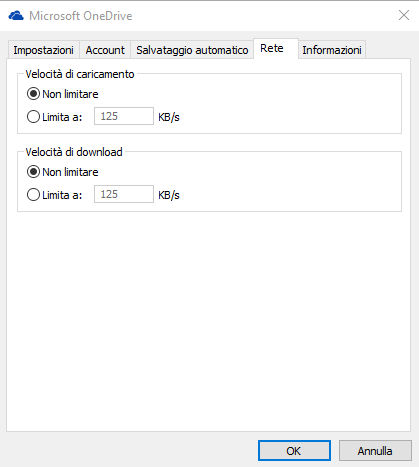
Per limitare la banda di OneDrive, quindi, è possibile cliccare con il tasto destro del mouse sull’icona visualizzata nella traybar, scegliere Impostazioni e selezionare la scheda Rete.
Cliccando sulle opzioni Limita a nei riquadri Velocità di caricamento e Velocità di download, si potrà impostare – rispettivamente – i limiti di banda occupabile da OneDrive in upload e in download.
A quanto limitare la banda occupabile da OneDrive
Il valore è espresso in KB/s. La velocità raggiungibile in downstream e in upstream con la propria connessione a banda larga o ultralarga è espresso in Mbit/s o Mbps.
Tale valore deve essere quindi prima moltiplicato per mille e poi diviso per otto in modo da ottenere il valore in KB/s raggiungibile almeno in linea teorica (vedere anche Connessione lenta, come limitare la banda ai dispositivi collegati).
Suggeriamo comunque di verificare quali sono le performance mediamente garantite, sia un download che in upload dalla propria connessione Internet.
A questo punto, si può assegnare un limite alla banda occupabile da OneDrive impostando liberamente un valore al di sotto della soglia massima effettivamente raggiungibile.
Chi volesse disattivare completamente OneDrive da Windows 10 può seguire le indicazioni riportate in chiusura dell’articolo Accedere a OneDrive da Windows 10 come unità di rete.
A proposito di OneDrive, suggeriamo anche la lettura dei seguenti articoli:
– Spazio OneDrive: come ottenere 10 GB o 1 TB aggiuntivi
– Entrare nel PC da remoto con OneDrive
/https://www.ilsoftware.it/app/uploads/2023/05/img_13858.jpg)
/https://www.ilsoftware.it/app/uploads/2025/07/menu-start-windows-11-categorie-file-json.jpg)
/https://www.ilsoftware.it/app/uploads/2025/07/windows-11-redirectionguard.jpg)
/https://www.ilsoftware.it/app/uploads/2025/07/7zip-compressione-parallelizzazione-cpu-moderne.jpg)
/https://www.ilsoftware.it/app/uploads/2025/07/vulnerabilita-driver-windows.jpg)